电脑手写板连接教程:安装使用全指南
时间:2025-08-14 22:48:32 454浏览 收藏
有志者,事竟成!如果你在学习文章,那么本文《电脑连接手写板教程:安装与使用全攻略》,就很适合你!文章讲解的知识点主要包括,若是你对本文感兴趣,或者是想搞懂其中某个知识点,就请你继续往下看吧~
无论是进行绘画创作、记录手写笔记、实现电子签名,还是从事专业的图像处理工作,手写板都能带来高度精准的输入体验。但对于刚接触手写板的新手用户而言,如何顺利将其连接至电脑并确保稳定运行,可能会遇到一些困惑。本文将为你详细讲解手写板连接电脑的完整流程,帮助你快速上手,获得理想的使用效果。

一、确认设备兼容性
在开始连接之前,首要任务是确认手写板与你的电脑是否兼容。重点关注以下两个方面:
操作系统支持:市面上大多数手写板都兼容 Windows 和 macOS 系统,但部分型号可能不支持 Linux 或其他小众操作系统。建议在购买前查阅产品官网或说明书,确认所支持的操作系统版本。
连接接口类型:目前主流手写板多采用 USB 有线连接,也有部分型号支持蓝牙无线连接。若使用无线款,需确认电脑是否具备蓝牙功能,或使用随设备附带的无线接收器进行连接。
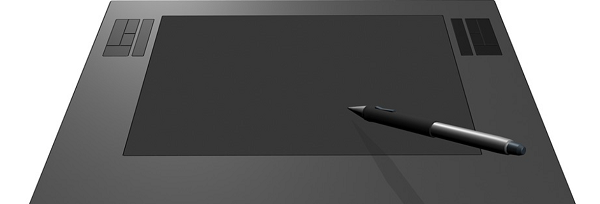
二、有线连接操作步骤
使用 USB 线连接是最常见且稳定的方式,尤其适合初次使用者。具体操作如下:
连接 USB 数据线:将手写板配套的 USB 线一端插入设备,另一端接入电脑的 USB 接口。
等待系统识别:大多数情况下,Windows 系统会自动识别新设备,并尝试加载默认驱动。若出现“设备已准备就绪”提示,则表示连接初步成功。
安装官方驱动程序:虽然系统可能已识别设备,但为了充分发挥手写板的全部功能(如压感、快捷键等),建议通过“驱动人生”等专业工具安装最新驱动。操作流程如下:
- 启动驱动人生,点击“立即扫描”,系统将自动检测当前驱动状态。
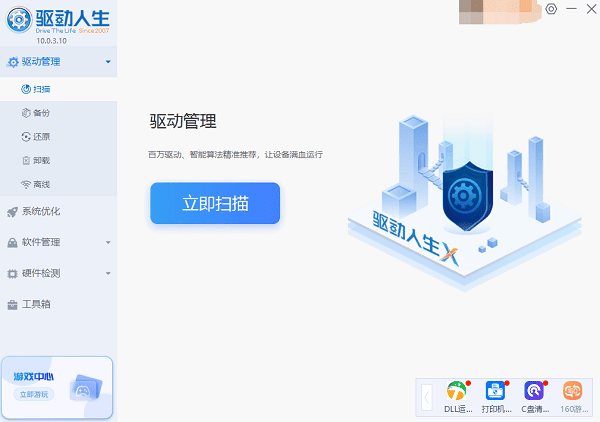
- 若发现驱动缺失或存在更新版本,点击“立即修复”,软件将自动下载并完成安装。
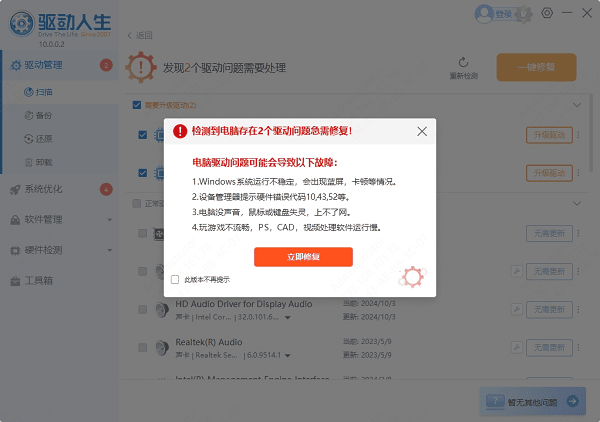
- 重启电脑(建议):部分驱动在安装完成后需重启电脑才能完全生效,确保手写板功能正常运行。
三、无线连接设置方法
部分中高端手写板支持无线连接,提升使用自由度。常见的无线连接方式包括蓝牙和无线接收器,具体设置如下:
1. 蓝牙配对连接
- 确保手写板电量充足,并开启设备的蓝牙模式。
- 进入电脑“设置”→“设备”→“蓝牙和其他设备”。
- 点击“添加蓝牙或其他设备”,选择“蓝牙”,然后在列表中找到你的手写板并完成配对。
- 配对成功后即可无线使用。
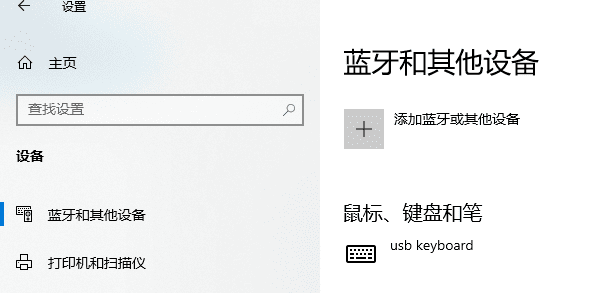
2. 使用无线接收器连接
- 将手写板附带的无线接收器插入电脑的 USB 接口。
- 打开手写板电源开关,等待电脑自动识别设备。
- 如未被识别,建议手动安装设备专用驱动程序。
四、功能测试与问题排查
完成连接后,建议进行以下测试,确保手写板正常工作:
打开绘图软件(如Photoshop、SAI等),尝试用笔书写或绘画,观察笔迹是否同步且流畅。
测试压感功能:使用不同力度书写,查看线条是否出现粗细变化,验证压感是否生效。
检查面板快捷键:按下设备上的功能键,确认是否能正确触发预设操作(如撤销、放大等)。
若出现异常,可尝试重新插拔USB线、更换接口、重新安装驱动,或重启电脑以排除故障。
到这里,我们也就讲完了《电脑手写板连接教程:安装使用全指南》的内容了。个人认为,基础知识的学习和巩固,是为了更好的将其运用到项目中,欢迎关注golang学习网公众号,带你了解更多关于的知识点!
-
501 收藏
-
501 收藏
-
501 收藏
-
501 收藏
-
501 收藏
-
137 收藏
-
146 收藏
-
387 收藏
-
456 收藏
-
365 收藏
-
302 收藏
-
271 收藏
-
370 收藏
-
213 收藏
-
398 收藏
-
371 收藏
-
481 收藏
-

- 前端进阶之JavaScript设计模式
- 设计模式是开发人员在软件开发过程中面临一般问题时的解决方案,代表了最佳的实践。本课程的主打内容包括JS常见设计模式以及具体应用场景,打造一站式知识长龙服务,适合有JS基础的同学学习。
- 立即学习 543次学习
-

- GO语言核心编程课程
- 本课程采用真实案例,全面具体可落地,从理论到实践,一步一步将GO核心编程技术、编程思想、底层实现融会贯通,使学习者贴近时代脉搏,做IT互联网时代的弄潮儿。
- 立即学习 516次学习
-

- 简单聊聊mysql8与网络通信
- 如有问题加微信:Le-studyg;在课程中,我们将首先介绍MySQL8的新特性,包括性能优化、安全增强、新数据类型等,帮助学生快速熟悉MySQL8的最新功能。接着,我们将深入解析MySQL的网络通信机制,包括协议、连接管理、数据传输等,让
- 立即学习 500次学习
-

- JavaScript正则表达式基础与实战
- 在任何一门编程语言中,正则表达式,都是一项重要的知识,它提供了高效的字符串匹配与捕获机制,可以极大的简化程序设计。
- 立即学习 487次学习
-

- 从零制作响应式网站—Grid布局
- 本系列教程将展示从零制作一个假想的网络科技公司官网,分为导航,轮播,关于我们,成功案例,服务流程,团队介绍,数据部分,公司动态,底部信息等内容区块。网站整体采用CSSGrid布局,支持响应式,有流畅过渡和展现动画。
- 立即学习 485次学习
